Adobe premiere解决文字变成方块的方法教程
时间:2023-04-14 13:44:34作者:极光下载站人气:1179
很多小伙伴在需要剪辑视频时都会选择adobe premiere这款专业软件。在Adobe
premiere中我们有时候会添加一些文字内容,但是有的小伙伴发现自己在Adobe
premiere中输入文字时,没有显示文字内容而是显示为方框,那小伙伴们知道遇到这种情况该如何解决吗,其实解决方法是非常简单的,这种情况通常都是因为设置了适用于英文的字体,我们只需要选中一个适用于中文的字体,或者重置字体参数,恢复默认设置的字体就可以将文字显示出来了。接下来,小编就来和小伙伴们分享具体的操作步骤了,有需要或者是有兴趣了解的小伙伴们快来和小编一起往下看看吧!
操作步骤
第一步:双击打开pr进入编辑界面;
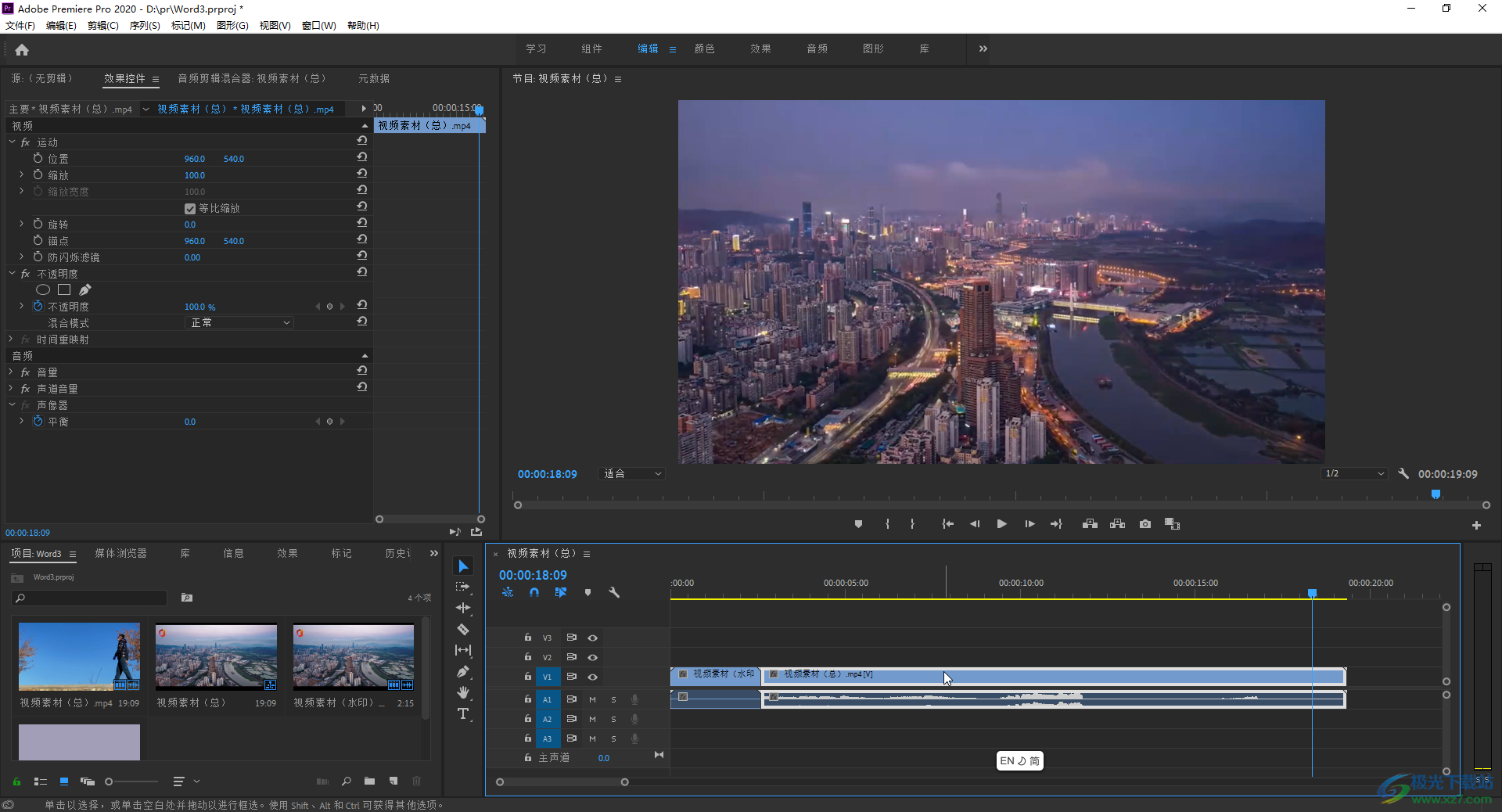
第二步:在时间轴左侧长按字母T图标后,点击文字工具;
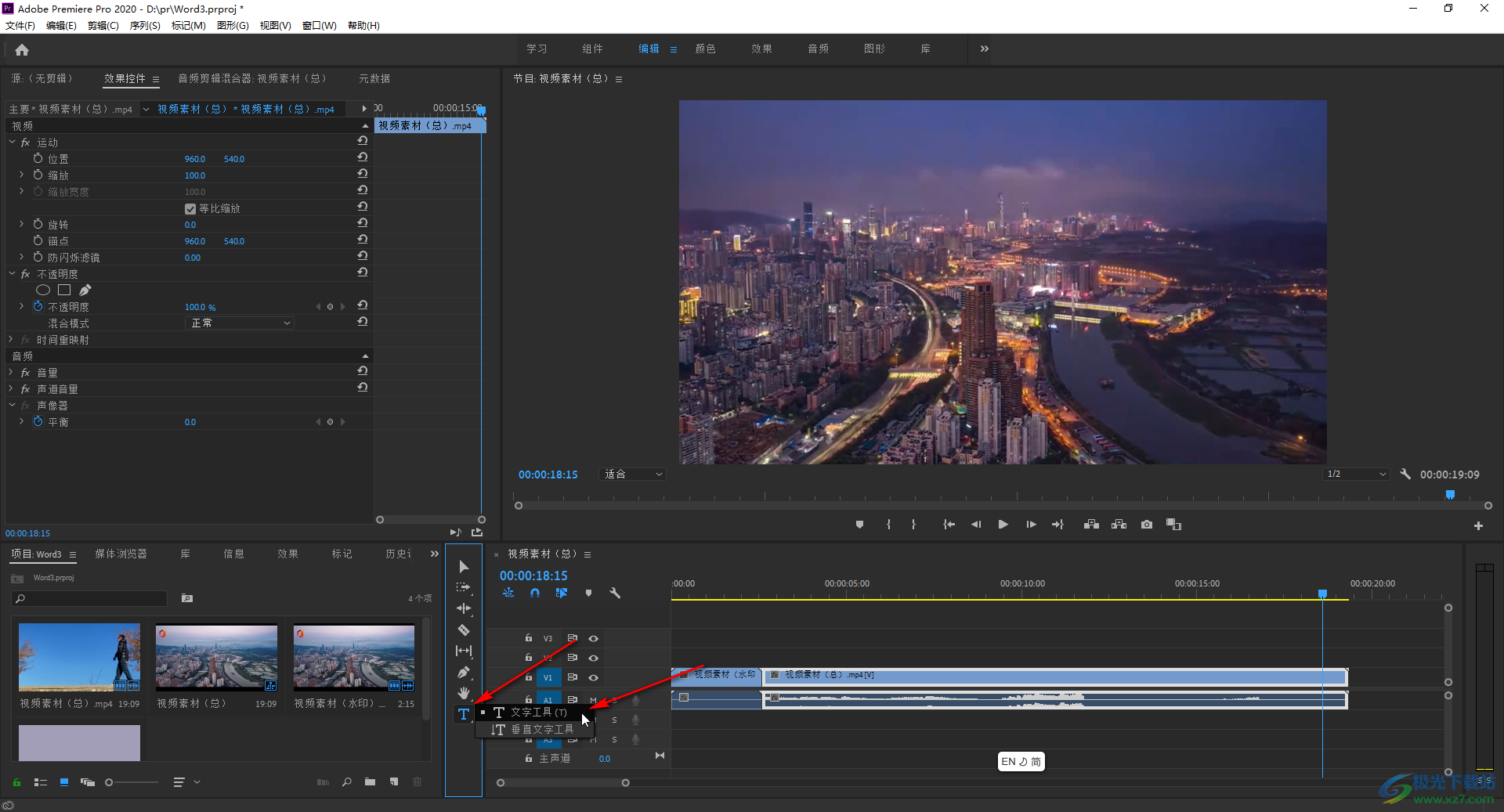
第三步:在界面中需要的地方点击一下,输入文字,可以看到没有显示文字,而是一些方框,在时间轴点击选中文字素材,在界面左上方点击“效果控件”;
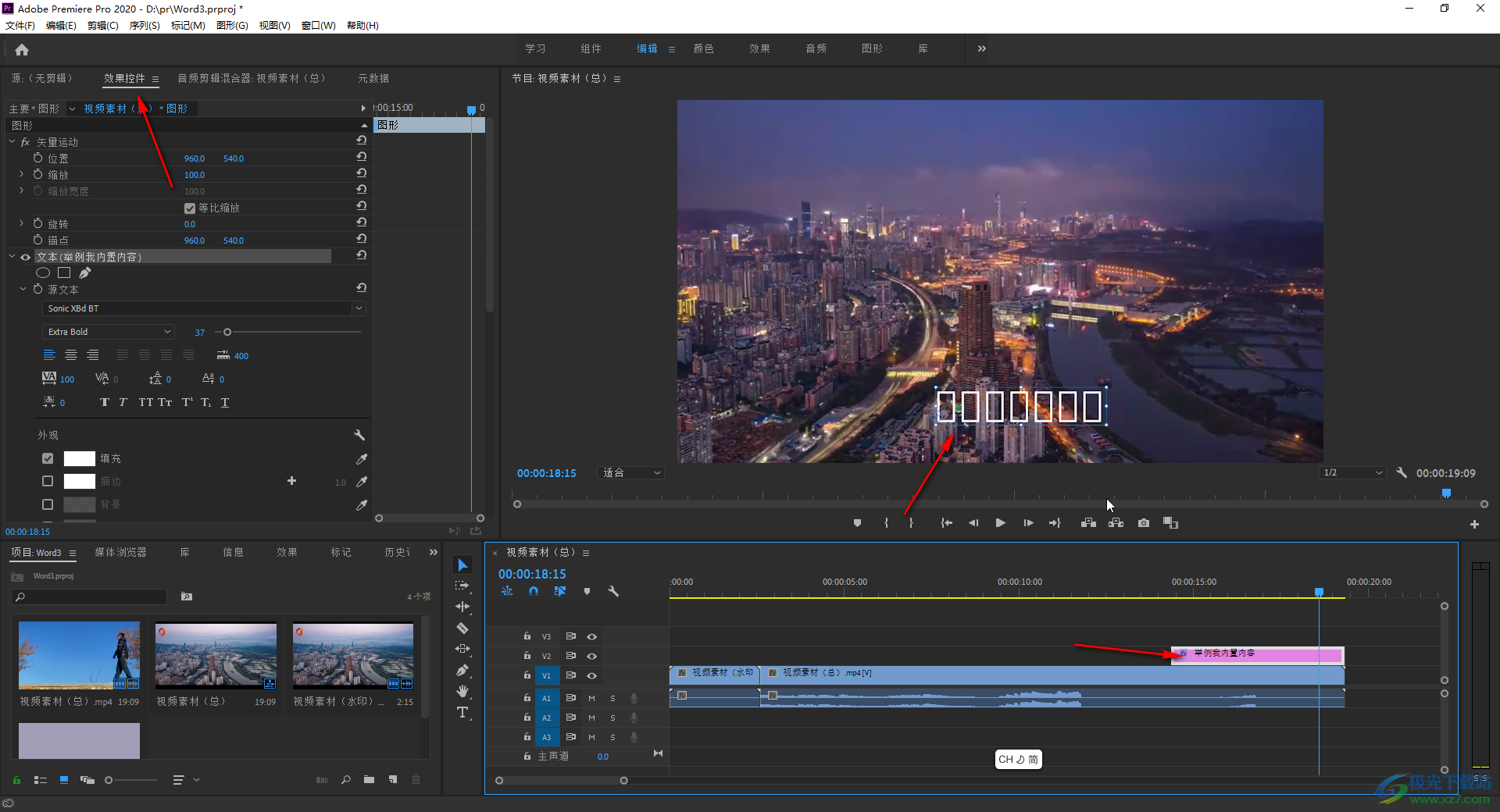
第四步:点击“文本”前面的箭头图标展开选项,点击字体右侧如图所示的重置参数图标恢复默认字体格式,或者点击字体处并在下拉选项中选择一个使用与中文的字体,就可以看到文字显示出来了;
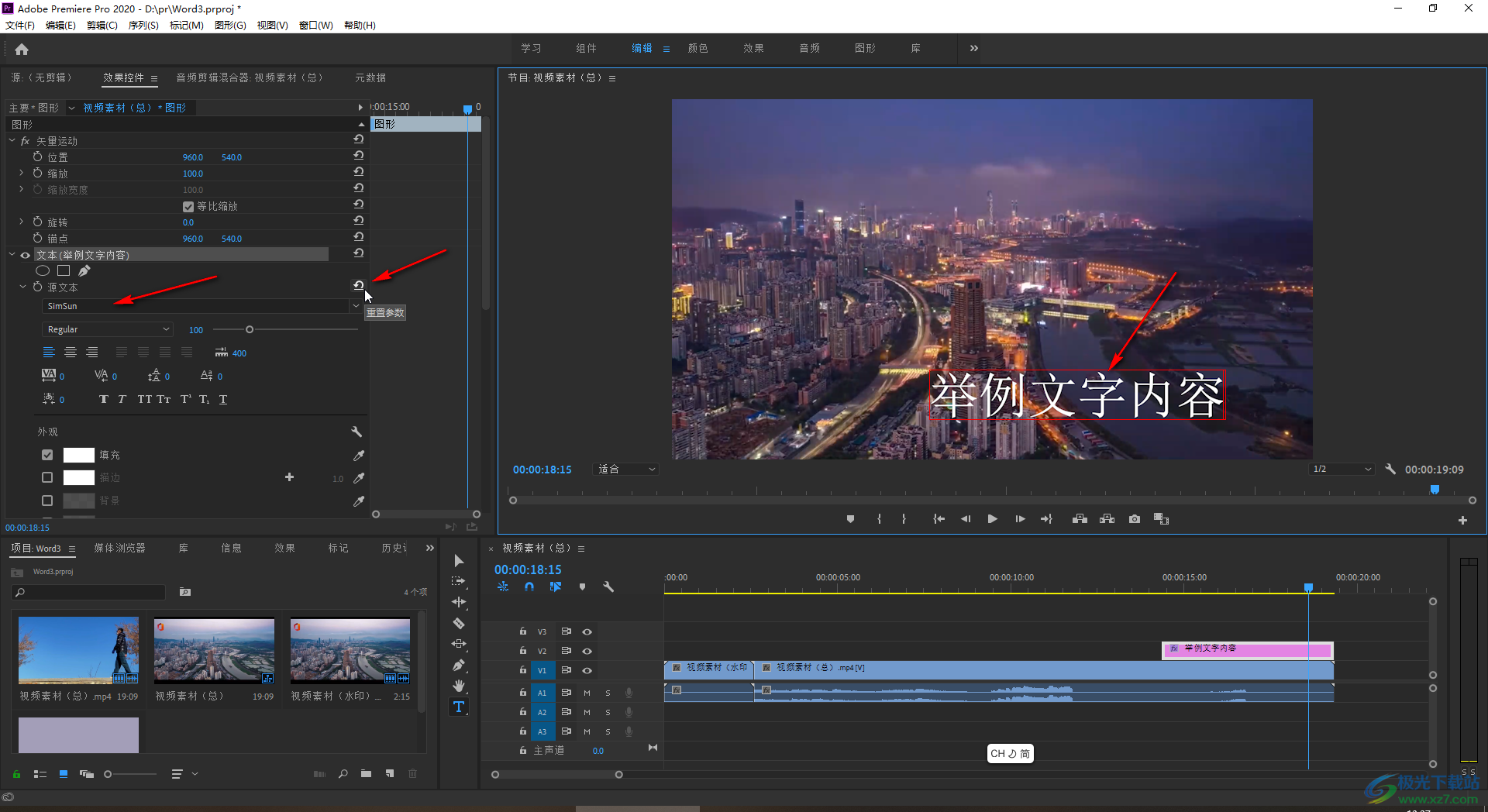
第五步:选中文字内容后,还可以适当调整字号等参数。
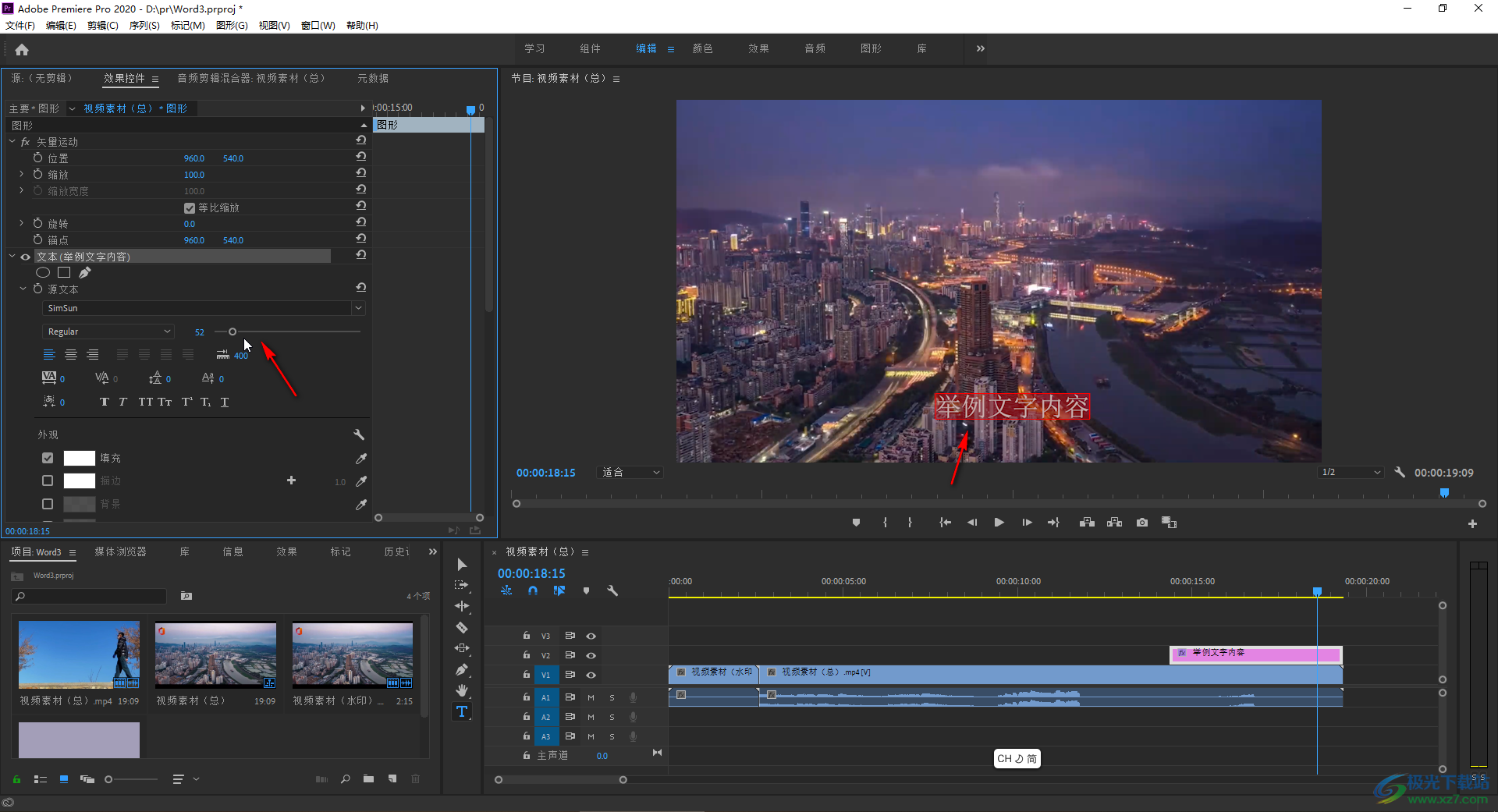
以上就是电脑版Adobe premiere中解决输入文字是方框的方法教程的全部内容了。在效果控件中展开文本后,我们还可以适当调整文本的颜色,字间距,描边,背景等效果,小伙伴们可以按需设置。

大小:2.70 MB版本:v2.4环境:WinAll
- 进入下载
相关推荐
相关下载
热门阅览
- 1百度网盘分享密码暴力破解方法,怎么破解百度网盘加密链接
- 2keyshot6破解安装步骤-keyshot6破解安装教程
- 3apktool手机版使用教程-apktool使用方法
- 4mac版steam怎么设置中文 steam mac版设置中文教程
- 5抖音推荐怎么设置页面?抖音推荐界面重新设置教程
- 6电脑怎么开启VT 如何开启VT的详细教程!
- 7掌上英雄联盟怎么注销账号?掌上英雄联盟怎么退出登录
- 8rar文件怎么打开?如何打开rar格式文件
- 9掌上wegame怎么查别人战绩?掌上wegame怎么看别人英雄联盟战绩
- 10qq邮箱格式怎么写?qq邮箱格式是什么样的以及注册英文邮箱的方法
- 11怎么安装会声会影x7?会声会影x7安装教程
- 12Word文档中轻松实现两行对齐?word文档两行文字怎么对齐?
网友评论